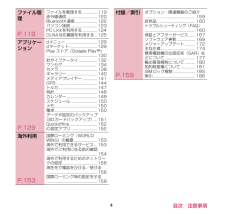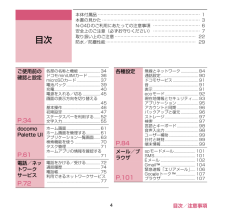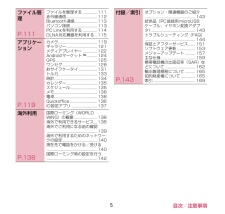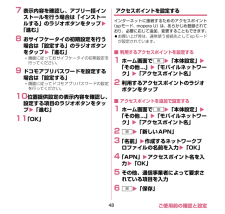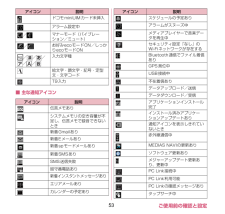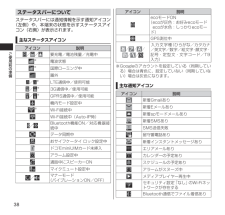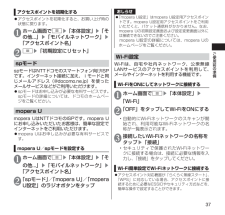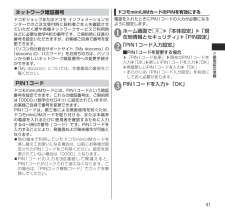Q&A
取扱説明書・マニュアル (文書検索対応分のみ)
"ネッ トワーク"2 件の検索結果
"ネッ トワーク"10 - 20 件目を表示
全般
質問者が納得Wi-Fiがスリープ状態になっていますと、アップデートできないので、
Wi-Fi → メニューボタン → 詳細設定 → スリープ状態をOFF。にするとアップデートできると思います。
4678日前view297
全般
質問者が納得moperaの契約は済ませてありますか?
APNを選択してから少し待たないと接続はされませんよ。
4995日前view177
4 目次/注意事項ファイル管理ファイルを管理する ..............119赤外線通信..............................120Bluetooth通信......................122パソコン接続..........................123PC Linkを利用する ..............124DLNA対応機器を利用する ..125P.119アプリケーションdメニュー...............................129dマーケット...........................129Play ストア(Google PlayTM).................................................130おサイフケータイ ..................132ワンセグ..................................134カメラ......................................138ギャラリー...............................
4 目次/注意事項目次本体付属品 ⋯⋯⋯⋯⋯⋯⋯⋯⋯⋯⋯⋯⋯⋯⋯⋯⋯⋯⋯⋯⋯⋯⋯⋯ 1本書の見かた ⋯⋯⋯⋯⋯⋯⋯⋯⋯⋯⋯⋯⋯⋯⋯⋯⋯⋯⋯⋯⋯⋯⋯ 3N-04Dのご利用にあたっての注意事項 ⋯⋯⋯⋯⋯⋯⋯⋯⋯⋯⋯ 6安全上のご注意(必ずお守りください)⋯⋯⋯⋯⋯⋯⋯⋯⋯⋯⋯ 7取り扱い上のご注意 ⋯⋯⋯⋯⋯⋯⋯⋯⋯⋯⋯⋯⋯⋯⋯⋯⋯⋯⋯ 22防水/防塵性能 ⋯⋯⋯⋯⋯⋯⋯⋯⋯⋯⋯⋯⋯⋯⋯⋯⋯⋯⋯⋯⋯ 29目次ご使用前の確認と設定各部の名称と機能 .....................34ドコモminiUIMカード ............36microSDカード.......................37電池パック.................................39充電.............................................40電源を入れる/切る .................45画面の表示方向を切り替える....................................................45基本操作...............
5 目次/注意事項ファイル管理ファイルを管理する ..............111赤外線通信..............................112Bluetooth通信......................113パソコン接続..........................113PC Linkを利用する ..............114DLNA対応機器を利用する ..115P.111アプリケーションカメラ......................................119ギャラリー..............................121メディアプレイヤー ..............122Androidマーケット TM..........124GPS........................................125ワンセグ..................................128おサイフケータイ ..................131トルカ......................................133...
48ご使用前の確認と設定7 表示内容を確認し、アプリ一括インストールを行う場合は「インストールする」のラジオボタンをタップ「進む」8 おサイフケータイの初期設定を行う場合は「設定する」のラジオボタンをタップ「進む」画面に従っておサイフケータイの初期設定を行ってください。9 ドコモアプリパスワードを設定する場合は「設定する」画面に従ってドコモアプリパスワードの設定を行ってください。10 位置提供設定の表示内容を確認し、設定する項目のラジオボタンをタップ「進む」11 「OK」アクセスポイントを設定するインターネットに接続するためのアクセスポイント(spモード、mopera U)は、あらかじめ登録されており、必要に応じて追加、変更することもできます。お買い上げ時は、通常使う接続先としてspモードが設定されています。■ 利用するアクセスポイントを設定する1 ホーム画面でm「本体設定」「その他...」「モバイルネットワーク」「アクセスポイント名」2 利用するアクセスポイントのラジオボタンをタップ■ アクセスポイントを追加で設定する1 ホーム画面でm「本体設定」「その他...」「モバイルネットワーク...
53ご使用前の確認と設定■ 主な通知アイコンドコモminiUIMカード未挿入アラーム設定中/マナーモード(バイブレーション/ミュート)/お好みecoモードON/しっかりecoモードON/////入力文字種絵文字・顔文字・記号・定型文・文字コードT9入力アイコン 説明伝言メモありシステムメモリの空き容量が不足し、伝言メモで録音できないとき新着Gmailあり新着Eメールあり新着spモードメールあり新着SMSありSMS送信失敗留守番電話あり新着インスタントメッセージありエリアメールありカレンダーの予定ありアイコン 説明スケジュールの予定ありアラームがスヌーズ中メディアプレイヤーで音楽データを再生中セキュリティ設定「なし」のWi-Fiネットワークが存在するBluetooth通信でファイル着信ありGPS測位中USB接続中不在着信ありデータアップロード/送信データダウンロード/受信アプリケーションインストール完了インストール済みアプリケーションアップデートあり通知アイコンを表示しきれていないとき赤外線通信中MEDIAS NAVIの更新ありソフトウェア更新ありメジャーアップデート更新あり、更新中PC Link接続中PC L...
43ご使用前の準備 ネットワーク暗証番号ドコモショップまたはドコモ インフォメーションセンターでのご注文受付時に契約者ご本人を確認させていただく際や各種ネットワークサービスご利用時などに必要な数字4桁の番号です。ご契約時に任意の番号を設定いただきますが、お客様ご自身で番号を変更できます。パソコン向け総合サポートサイト「My docomo」の「docomo ID/パスワード」をお持ちの方は、パソコンから新しいネットワーク暗証番号への変更手続きができます。なおdメニューからは、dメニュー▶「お客様サポートへ」▶「各種お申込・お手続き」からお客様ご自身で変更ができます。 「My docomo」「お客様サポート」については、P. 64をご覧ください。 PIN1コードドコモminiUIMカードには、PIN1コードという暗証番号を設定できます。ご契約時は「0000」(数字のゼロ4つ)に設定されていますが、お客様ご自身で番号を変更できます。PIN1コードは、第三者による無断使用を防ぐため、ドコモminiUIMカードを取り付ける、または本端末の電源を入れるたびに使用者を確認するために入力する4~8桁の番号(コード)です...
38ご使用前の準備ステータスバーについてステータスバーには通知情報を示す通知アイコン(左側)や、本端末の状態を示すステータスアイコン(右側)が表示されます。主なステータスアイコンアイコン 説明/ / 要充電/電池残量/充電中※電波状態※国際ローミング中圏外/※LTE通信中/使用可能/※3G通信中/使用可能/※GPRS通信中/使用可能機内モード設定中※Wi-Fi接続中Wi-Fi接続中(Auto-IP時)/Bluetooth機能ON/対応機器接続中データ同期中おサイフケータイ ロック設定中ドコモminiUIMカード未挿入アラーム設定中通話中にスピーカーONマイクミュート設定中/マナーモード(バイブレーションON/OFF)アイコン 説明ecoモードON(ecoが灰色:お好みecoモード ecoが水色:しっかりecoモード)GPS測位中/ / // /入力文字種(ひらがな/カタカナ/英文字/数字/絵文字・顔文字・記号・定型文・文字コード/T9入力)※Googleのアカウントを設定している(同期している)場合は青色に、設定していない(同期していない)場合は灰色になります。主な通知アイコンアイコン 説明新着Gmailあ...
37ご使用前の準備 アクセスポイントを初期化する アクセスポイントを初期化すると、お買い上げ時の状態に戻ります。1 ホーム画面でm▶「本体設定」▶「その他...」▶「モバイルネットワーク」▶「アクセスポイント名」2 m▶「初期設定にリセット」 spモードspモードはNTTドコモのスマートフォン向けISPです。インターネット接続に加え、iモードと同じメールアドレス(@docomo.ne.jp)を使ったメールサービスなどがご利用いただけます。 spモードはお申し込みが必要な有料サービスです。spモードの詳細については、ドコモのホームページをご覧ください。 mopera Umopera UはNTT ドコモのISPです。mopera Uにお申し込みいただいたお客様は、簡単な設定でインターネットをご利用いただけます。 mopera U はお申し込みが必要な有料サービスです。mopera U/spモードを設定する1 ホーム画面でm▶「本体設定」▶「その他...」▶「モバイルネットワーク」▶「アクセスポイント名」2 「spモード」/「mopera U」/「mopera U設定」のラジオボタンをタップおしらせ 「mo...
41ご使用前の準備ネットワーク暗証番号ドコモショップまたはドコモ インフォメーションセンターでのご注文受付時に契約者ご本人を確認させていただく際や各種ネットワークサービスご利用時などに必要な数字4桁の番号です。ご契約時に任意の番号を設定いただきますが、お客様ご自身で番号を変更できます。パソコン向け総合サポートサイト「My docomo」の「docomo ID/パスワード」をお持ちの方は、パソコンから新しいネットワーク暗証番号への変更手続きができます。「My docomo」については、本書裏面の裏側をご覧ください。PIN1コードドコモminiUIMカードには、PIN1コードという暗証番号を設定できます。これらの暗証番号は、ご契約時は「0000」(数字のゼロ4つ)に設定されていますが、お客様ご自身で番号を変更できます。PIN1コードは、第三者による無断使用を防ぐため、ドコモminiUIMカードを取り付ける、または本端末の電源を入れるたびに使用者を確認するために入力する4~8桁の番号(コード)です。PIN1コードを入力することにより、発着信および端末操作が可能となります。他の端末で利用していたドコモmini...
40ご使用前の準備アプリケーション一覧画面本端末ではアプリケーションを起動して、電話やメール、カメラなどの機能を利用します。1 ホーム画面で「 」 アプリケーショングループ名/アプリケーション数グループをタップして、アプリケーションアイコンの表示/非表示を切り替えます。ロック/セキュリティ本端末には、便利にお使いいただくための各種機能に、暗証番号の必要なものがあります。本端末をロックするためのパスワードやネットワークサービスでお使いになるネットワーク暗証番号などがあります。用途ごとに上手に使い分けて、本端末を活用してください。各種暗証番号に関するご注意設定する暗証番号は、「生年月日」、「電話番号の一部」、「所在地番号や部屋番号」、「1111」、「1234」などの他人にわかりやすい番号はお避けください。また、設定した暗証番号はメモを取るなどしてお忘れにならないようお気をつけください。暗証番号は、他人に知られないように十分ご注意ください。万が一暗証番号が他人に知られ悪用された場合、その損害については、当社は一切の責任を負いかねます。各種暗証番号を忘れてしまった場合は、契約者ご本人であることが確認できる書...
- 1